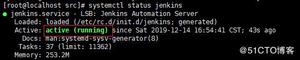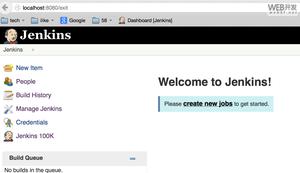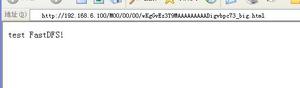如何安装Jenkins在CentOS 8

Jenkins是最流行的自动化服务器,它基于Java且开放源码,它使您可以轻松地建立持续集成和持续交付CI / CD管道。
持续集成CI是DevOps的一种实践,团队成员定期将其代码更改提交到版本控制仓库,然后运行自动构建和测试。持续交付CD是一系列实践,其中,代码更改会自动生成,测试并部署到生产环境中。
本教程说明如何安装Jenkins在CentOS 8的步骤。包括使用dnf命令/yum命令安装OpenJDK 8/Java,使用systemctl命令重启/停止/查看Jenkins服务的状态,使用Firewalld的firewall-cmd命令配置防火墙以打开8080端口,使用Chrome浏览器设置/配置Jenkins插件与首次登录的用户配置。
安装Jenkins
以root用户或具有sudo权限的用户执行以下步骤在CentOS 8上安装Jenkins。Jenkins使用用Java编写。因此第一步是安装Java。
Jenkins需要的Java版本是open-jdk 8和open-jdk11,但某些Jenkins插件可能无法与Java 8一起编译。你可能根据自己需要选择安装的java版本。
如你需要在同一计算机上安装Java/OpenJDK的版本,且轻松自由的切换Java版本。可参考我们的教程如何安装Java在CentOS 8。
在本教程中,我们将使用dnf命令/yum命令安装OpenJDK 8,因为这是使用得最多的java版本。你将运行以下命令安装Java:
sudo dnf install java-1.8.0-openjdk-devel在您的系统上安装了多个Java版本,请确保Java 8是默认Java版本。下一步是启用Jenkins存储库。
运行以下wget命令以下载Jenkins的存储库文件并导入GPG密钥,wget命令的-O 选项表示将文件下载到/etc/yum.repos.d/jenkins.repo目录中:
sudo wget -O /etc/yum.repos.d/jenkins.repo http://pkg.jenkins-ci.org/redhat-stable/jenkins.repo然后运行以下yum命令安装最新的Jenkins稳定版:
sudo yum install jenkins安装过程完成后,运行systemctl命令以下启动Jenkins服务并使其在系统启动时自动启动:
sudo systemctl start jenkinssudo systemctl enable jenkins
如你要检查Jenkins是否正在运行,可以运行以下systemctl命令通过查看jenkins服务的状态确定是否在运行:
systemctl status jenkins输出应如下所示:
Loaded: loaded (/etc/rc.d/init.d/jenkins; generated)Active: active (running) since Thu 2019-10-31 21:31:36 UTC; 3s ago
...
配置防火墙
如果你的CentOS启用了FirewallD防火墙,你可能需要打开端口8080,允许远程的访问。由于CentOS在Firewalld防火墙中默认使用的是public区域zone,因此我们默认更改public区域。
如你不知道Firewalld防火墙的默认区域zone,你可查看我们的教程如何配置和管理防火墙在CentOS 8。运行以下firewall-cmd命令在oublic区域zone打开tcp的8080端口:
sudo firewall-cmd --permanent --zone=public --add-port=8080/tcp设置/配置Jenkins
要开始Jenkins配置过程,请打印浏览器并键入你的Jenkins服务器的IP地址或者域名,后接端口8080:
http://your_ip_or_domain:8080首次打开Jenkins,将要求你为Jenkins服务配置密码,提示您输入在安装过程中创建的管理员密码。该密码你需要使用SSH登录到Jenkins所在的服务器,然后使用cat命令在终端上打印该密码。
如你已经登录到Jenkins所在的服务器,运行以下cat命令查看管理员密码:
sudo cat /var/lib/jenkins/secrets/initialAdminPassword您应该看到一个32个字符长的字母数字密码,如下所示:
e1bc55ea402640c58970b8db41e4f3bc从终端复制密码,将其粘贴到管理员密码字段中,然后单击继续。
点击下一步,将询问您是否要安装推荐的插件或选择要安装的插件。单击安装建议的插件,安装过程将开始。
安装完成后,系统将提示您设置第一个管理用户。填写所有必需的用户信息,如用户名等。然后单击保存并继续。
点击下一步,安装程序将要求您设置Jenkins实例的URL。URL字段将填充自动生成的URL。如你使用Nginx作为Jenkins代理服务器并配置了域名,可填写你域名代替IP地址。完成设置,确认URL,请单击保存并完成按钮。
最后,单击开始使用Jenkins按钮,您将使用刚创建的管理员用户登录到的Jenkins的管理面板的首页中。至此,您已经成功在CentOS系统上安装Jenkins。
结论
在本教程中,我们向您展示了如何在基于CentOS/RHEL的系统上安装并完成Jenkins的初始配置。
您可以访问Jenkins官方文档,并开始探索Jenkins的工作流程和插件模型。如有任何疑问,请在下面发表评论。
以上是 如何安装Jenkins在CentOS 8 的全部内容, 来源链接: utcz.com/z/507463.html